本文安装的是pytorch1.4版本(cpu版本)
首先需要安装Anaconda
是否需要安装基于cuda的PyTorch版本呢?
对于普通笔记本来说即使有显卡性能也不高,跑不动层数较深的深度学习网络,所以就不用装cuda啦。实际应用时深度学习肯定离不开基于高性能GPU的cuda,作为一般的笔记本,基本都跑不动数据量较大的模型,所以安装CPU版的PyTorch即可。以后如果继续进行深度学习的研究或开发,都会基于高性能服务器,此时安装PyTorch版本肯定是选择有cuda的版本了。
然后进入PyTorch官网https://pytorch.org/,选择相应版本的pytorch(本文安装的是1.4版本的),复制“Run this Command”里面的代码

然后打开Anaconda Prompt

运行刚刚在官网复制的命令,如下:
conda install pytorch torchvision cpuonly -c pytorch
系统开始进行安装pytorch

等到屏幕上出现Proceed([y]/n)?时,输入y

接下来就开始自动下载安装了:
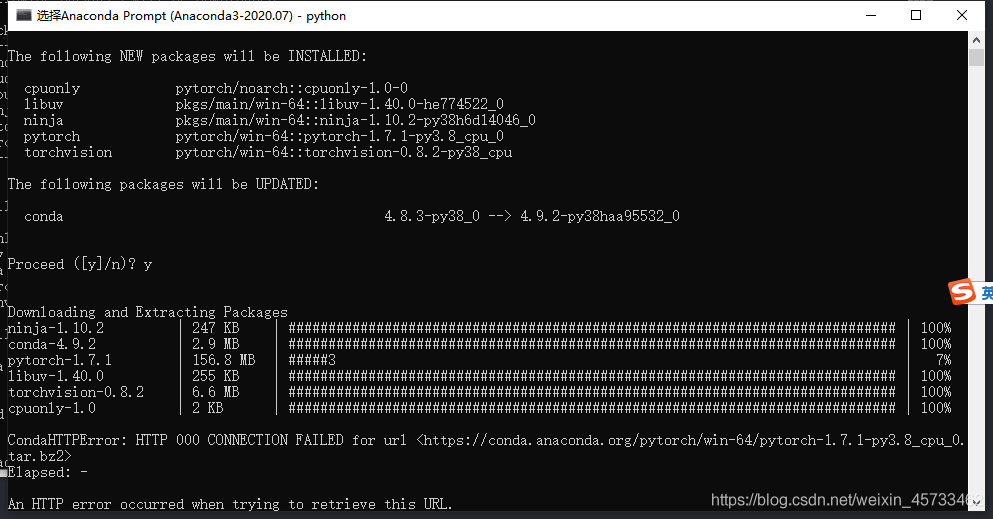
测试一下是否安装成功:
首先输入python,回车。接下来继续输入:
//测试:
import torch
import torchvision
print(torch.__version__)

PyTorch1.4,cpu版本,就安装成功啦
到此这篇关于PyTorch两种安装方法的文章就介绍到这了,更多相关PyTorch安装内容请搜索脚本之家以前的文章或继续浏览下面的相关文章希望大家以后多多支持脚本之家!
您可能感兴趣的文章:- Python深度学习之使用Pytorch搭建ShuffleNetv2
- win10系统配置GPU版本Pytorch的详细教程
- 浅谈pytorch中的nn.Sequential(*net[3: 5])是啥意思
- pytorch visdom安装开启及使用方法
- PyTorch CUDA环境配置及安装的步骤(图文教程)
- pytorch中的nn.ZeroPad2d()零填充函数实例详解
- 使用pytorch实现线性回归
- pytorch实现线性回归以及多元回归
- Pytorch 使用tensor特定条件判断索引
- pytorch显存一直变大的解决方案
- 在Windows下安装配置CPU版的PyTorch的方法
- PyTorch的Debug指南